MindNow(思维导图)V3.6.1.2 官方安装版

信息管理
2024-08-05 3.09 MB
MindNow官方安装版是一款功能强大且易于使用的思维导图软件,它可以帮助用户更好地组织和管理思维,提高思考和创造力,此外MindNow还支持多种布局和样式,用户可以根据自己的喜好和需求选择适合的外观,使用起来非常的方便,有需要的朋友就快来下载吧。
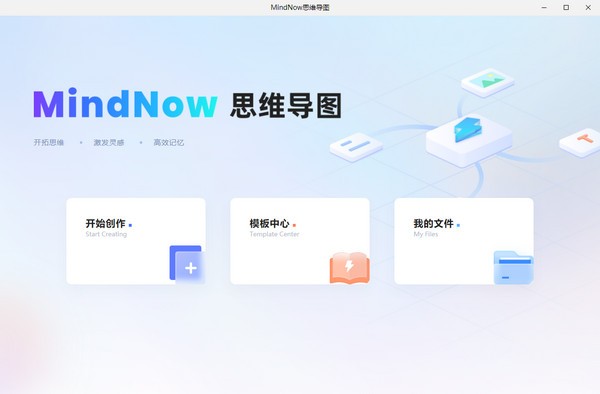
功能介绍
1. 多种脑图结构 创新实用两不误。
支持多种思维导图结构,完美适应多样化需求。
2. 海量专业模板 涵盖各行各业。
各行各业的精品模板可供参考与使用,通过专业案例激发你的灵感。
3. 文件云同步 随时随地发散思维。
云端自动同步文件,让你随时随地整理思维捕捉创意。
4. 专业与美观兼具 轻松打造个人风格。
精美的主题图标与充足的创作权限结合,轻松打造出个性化思维导图。
软件亮点
化繁为简
结构化知识和想法
将纷繁复杂的知识和想法以有序化结构化的方式组织、管理和呈现,MindMaster帮助您理清思路、捕捉灵感、归纳推演、学习和记忆。
多端同步随时查看
PC / Mac / Linux / Android / iPhone / iPad / Web,MindMaster随时保存,云端同步,采用阿里云架构,三重备份,保障文件安全。
专业与美观并重
22种布局模式/33套主题外观/700+全新设计的剪贴画,MindMaster满足多种场景下的可视化需求。
导图社区知识分享
在这里发布您的导图或者查看您感兴趣的导图作品,用导图连接和传播知识。
常见问题
MindNow如何快速的调整所有主题的字体样式?
步骤一:打开MindNow思维导图网页端/客户端,进入画布文件中。
步骤二:在文件编辑页面使用快捷键『Ctrl+A』全选主题节点,点击在右边工具栏中点击『样式』按钮,在样式窗口中根据自己的需求设置字体样式即可。
MindNow如何引用账户中的其他导图文件?
步骤一:打开我们的MindNow思维导图网页端,打开文件A及需要被引用的文件B。
步骤二:在文件A编辑页面顶部的地址栏中使用快捷键『Ctrl+C』全选。接下来转换到B导图中选中主题C,右击该主题在弹出的菜单中依次选择『插入』『超链接』,在超链接中按下『Ctrl+V』粘贴链接即可。
MindNow如何在一个画布中创建多种不同结构的导图?
步骤一:首先打开我们的MindNow思维导图网页端/客户端,进入需要创建不同结构导图的画布文件中。
步骤二:在画布任意空白处双击鼠标左键创建一个自由主题,并为该自由主题添加几个分支节点。
MindNow如何添加一个外框使用?
步骤一:首先打开我们的MindNow思维导图网页端/客户端,进入需要添加外框的画布中。
步骤二:点击右下角的『设置』,找到『允许自由主题合并到其他主题』选项,然后点击右侧的『关闭』按钮。
若对以上内容有疑问请联系反馈
文章价值
3